Start > Content Management System (CMS) > Kontaktformular (Datensatz)
# Kontaktformular
Über das Kontaktformular teilt Ihnen der Besucher Ihrer Homepage sein Anliegen und seine Daten mit. Bei Bedarf können Sie seine Daten mit einem Mausklick in Ihre Stammdaten übernehmen.
# Symbolleiste

# Datensatz
Schließen: Mit Klick auf das Symbol Schließen wird die aktuelle Seitenansicht geschlossen.
Neu Laden: Mit Klick auf das Symbol Neu Laden laden Sie die Seitenansicht neu.
Wiedervorlage: Mit Klick auf das Symbol Wiedervorlage öffnet sich eine Dialogbox. Hier tragen Sie das Datum ein ab dem der Datensatz auf Ihrem Arbeitsplatz im Register Wiedervorlage angezeigt werden soll.
Weiterverarbeiten: Mit Klick auf das Symbol Weiterverarbeiten öffnet sich die Dialogbox Neuer Kontakt. Hier können Sie mit den Daten aus dem Kontaktformular einen neuen Kontaktdatensatz anlegen.
Löschen: Nur aktiv, wenn der Datensatz im Entwurfsmodus ist. Mit Klick auf das Symbol Löschen wird der aktuell angezeigte Datensatz gelöscht und in den Papierkorb verschoben.
# Typ
Das Kontaktformular ist vom Grundtyp Nachricht.
Außerdem können Sie zwei Typergänzungen angeben:
- Privat (Ergänzungstyp): Setzen Sie hier das Häkchen, wenn das Kontaktformular eine private Nachricht enthält.
- Spam (Ergänzungstyp): Setzen Sie hier das Häkchen, wenn das Kontaktformular Spam enthält.
Bitte beachten Sie, dass Sie keine Änderungen am Typ vornehmen können, wenn Sie auf eine Registerkarte geklickt haben, um zum Beispiel den Cursor in ein Datenfeld zu platzieren. Erst wenn Sie die Registerkarte über Speichern oder Abbrechen wieder verlassen, kann der Typ geändert werden. Bitte beachten Sie außerdem, dass der Typ nur geändert werden kann, wenn der Status nicht Gelesen und nicht Erledigt ist.
# Status
Mit dem Status teilen Sie dem System den aktuellen Bearbeitungsstand des Datensatzes mit.
Mit dem Setzen des Status Gelesen (=aktiviert) teilen Sie dem System mit, dass der Datensatz gelesen wurde. Der Typ ist jetzt schreibgeschützt. Möchten Sie doch mal den Typ ändern, müssen Sie das Häkchen bei Gelesen entfernen.
Bitte beachten Sie, dass Sie keine Änderungen am Status vornehmen können, wenn Sie auf eine Registerkarte geklickt haben, um zum Beispiel den Cursor in ein Datenfeld zu platzieren. Erst wenn Sie die Registerkarte über Speichern oder Abbrechen wieder verlassen kann der Status geändert werden.
# Registerkarten
Unter der Symbolleiste finden Sie die Registerkarten Allgemein und Einstellungen. Die Registerkarten definieren verschiedene tabellarische Ansichten.
Zu Beginn ist die Registerkarte Allgemein ausgewählt.
# Allgemein
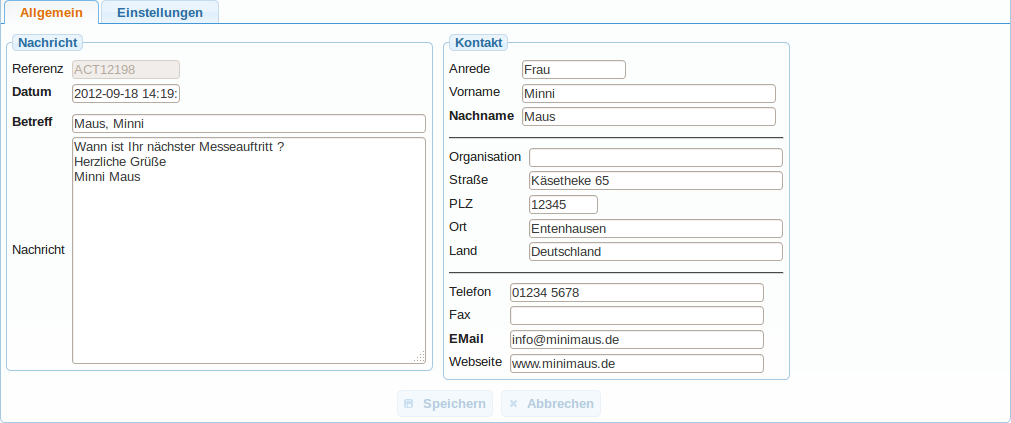
In dieser Registerkarte finden Sie die Kontaktdaten des Besuchers und sein schriftlich verfasstes Anliegen. Im Eingabefeld Betreff können Sie in Kurzform eintragen warum der Besucher mit Ihnen Kontakt aufgenommen hat, z.B. Reklamation, Preisanfrage, Produktauskunft, e.t.c..
# Einstellungen
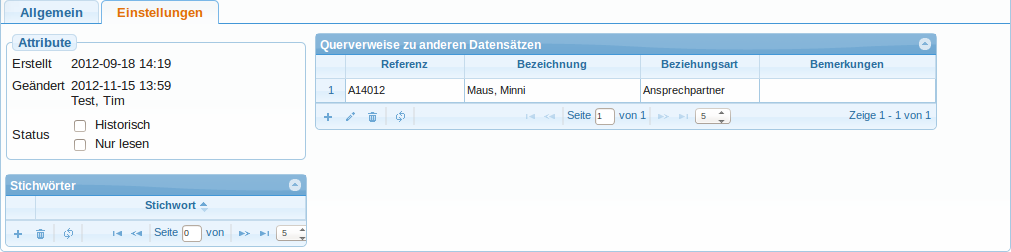
Attribute: Hier können Sie sehen, wann das Kontaktformular ausgefüllt und wann es zum letzten Mal von wem geändert wurde.
Historisch: Setzen Sie hier das Häkchen, wenn der Datensatz zur weiteren Bearbeitung gesperrt sein soll. Der Datensatz verbleibt aus historischen Gründen im System und wird nur noch in der Übersicht der Datensätze unter Alle angezeigt.
Nur lesen: Setzen Sie hier das Häkchen, wenn der Datensatz weder geändert noch ergänzt werden soll.
Stichwörter: Sie können hier eine Liste mit frei wählbaren Stichwörtern anlegen. Durch die Klassifizierung mit Hilfe von Stichwörtern, erreichen Sie eine sehr schnelle Anzeige- und Zugriffsmöglichkeit in der Übersicht der Datensätze indem Sie beispielsweise nur die Datensätze mit dem gewünschten Stichwort anzeigen lassen.
Querverweise zu anderen Datensätzen: Hier können Sie Querverweise zu anderen Datensätzen im System anlegen, beispielsweise zu Kontakten und Projekten.
# Pflichtfelder
Im Kontaktformular sind die Felder Anrede, Nachname und EMail bereits als Pflichtfelder markiert. Weitere Pflichtfelder können Sie in der Seitenansicht Mandant im Register Einstellungen in der Liste Variablen mit Hilfe des Schlüssels CONTACTFORM-REQUIRED festlegen.